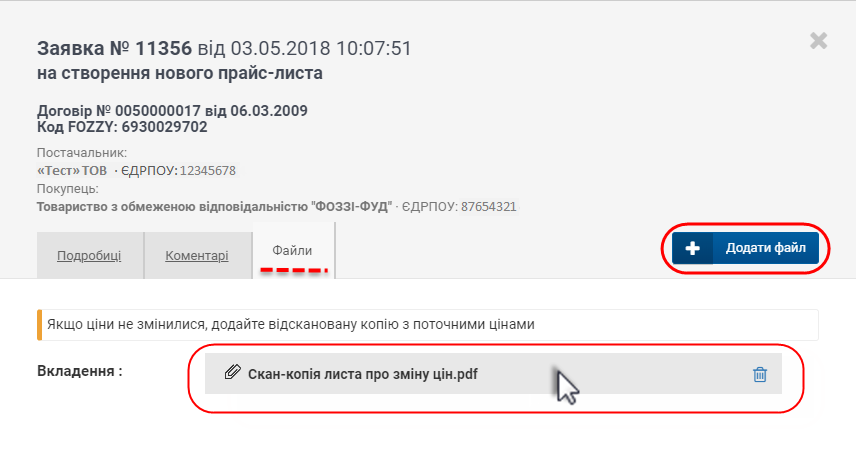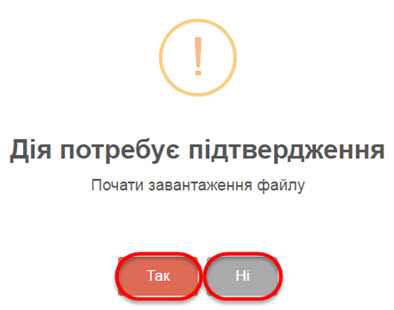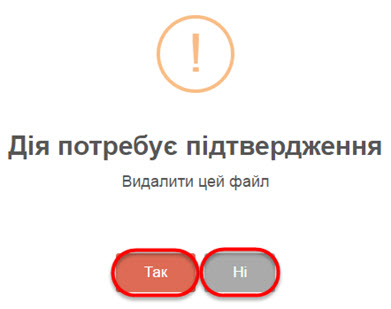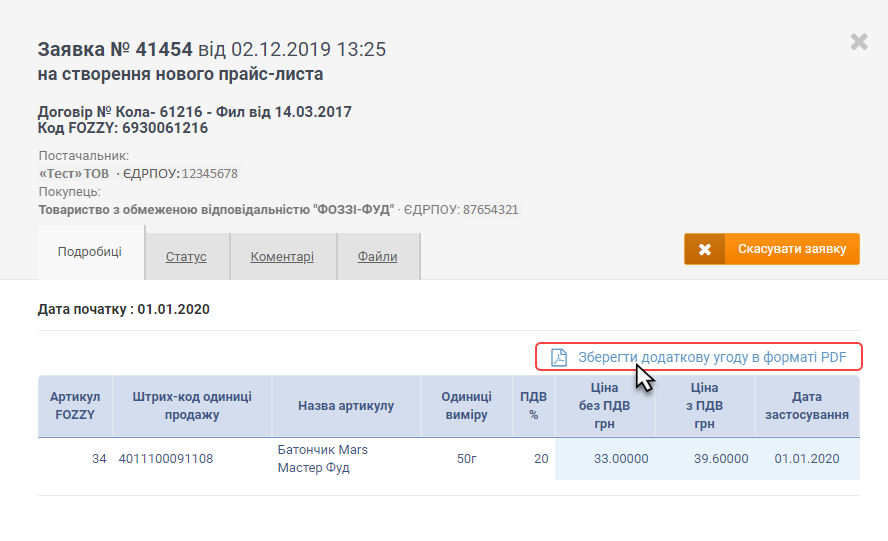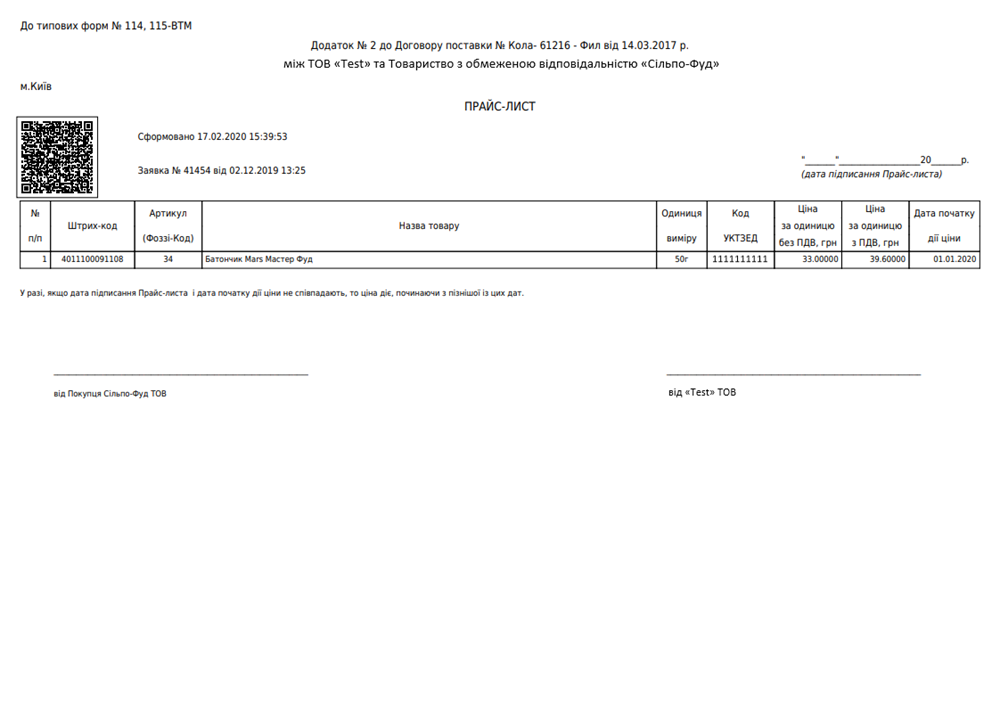Робота з заявками на створення нового прайс - листа
Матеріал з Інструкція користувача
Після успішної реєстрації заявка буде відображена у загальному реєстрі заявок на створення прайс-листа (Малюнок 9.44).
У реєстрі відображаються заявки за останні 3 місяці у всіх статусах, а також заявки створені більше 3-х місяців тому, по яким не закрито прцесс, наприклад у статусі "Очікування підпису", "Очікування оригіналу", "Призначено експерту", "Зареєстровано".
Для відкриття реєстра заявок натисніть на відображенні ярлика у нижній частині робочої області - "Заявки на створення нового прайс-листа" (Малюнок 9.44).
У реєстрі до перегляду доступна інформація по заявкам:
- "Номер" - номер заявки, її унікальний ідентифікатор у ситемі, який формується автоматично в прцесі реєстрації заявки у системі.
- "Тип" - назва типу заявки.
- "ЄДРПОУ" - номер ЄДРПОУ.
- "Договір" - номер договору.
- "Створено" - дата та час, коли заявку було створено.
- "Статус заявки" - поточний статус заявки.
- "Дата зміни статусу" - дата та час останньої зміни статусу заявки.
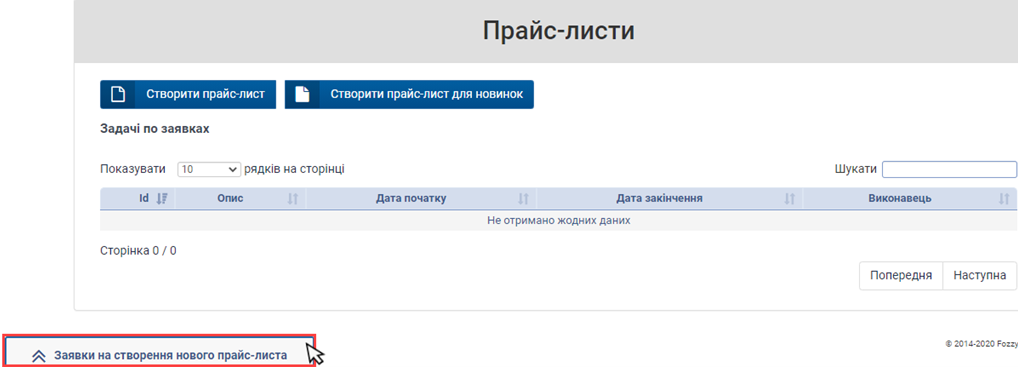
Малюнок 9.44 - Відкриття реєстра заявок
Для відкриття форми заявки потрібно натиснути один раз лівою клавішею мишки на відповідному рядку у реєстрі (Малюнок 9.45).
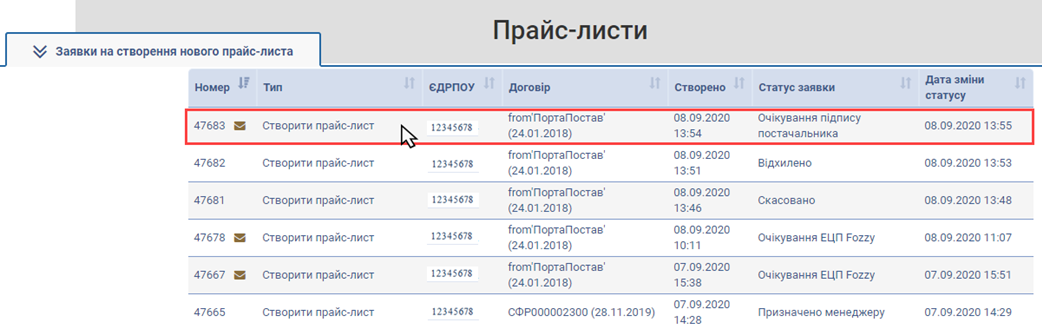
Малюнок 9.45 - Реєстр заявок
У результаті виконаних дій буде відкрито форму заявки, у якій відображено:
1. Реквізити заявки (Покажчик 1).
2. Закладки, на яких міститься інформація щодо заявки - "Подробиці", "Статус", "Коментарі" та "Файли" (Покажчик 2).
- "Подробиці" - закладка, на якій відображено список товарів на зміну ціни, а також дата почтаку дії нового прайс-листа.
- "Статус" - відображає поточний статус згідно процеса обробки заявки, а також дані особи, яка створила заявку.
- "Коментарі" - відображає історію переходу заявки по статусам зігдно процеса її опрацювання. Також доступна можливість залишити певний коментар (у разі необхідності).
- "Файли" - відображає перелік документів (файлів), які було додано до зяавки.
3. Список товарів, по яким подано заявку на зміну цін (Покажчик 3).
4. Функціональна кнопка скасування заявки - "Скасувати заявку" (Покажчик 4).
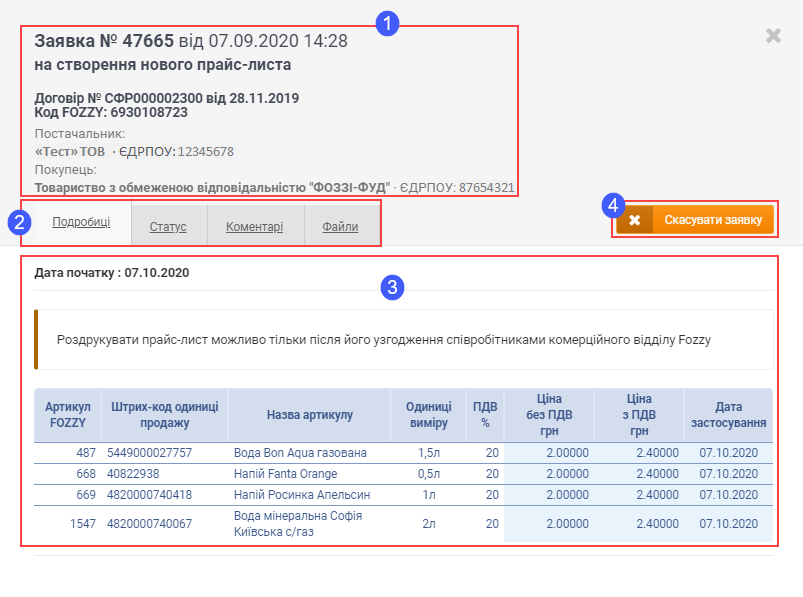
Малюнок 9.46 - Форма заявки
З метою зручності передбачено можливість скасування заявки, наприклад, якщо Ви вирішили змінити свій прай-лист, або необхідно відредагувати ціни.
Для скасування заявки необхідно натиснути функціональну кнопку "Скасувати заявку" (Малюнок 9.45, Покажчик 7).
Процес скасування заявки потребує підтвердження (Малюнок 9.47):
Для підтвердження виконання дії щодо скасування заявки натисніть - "Так".
Для відміни процесу скасування натисніть - "Ні".
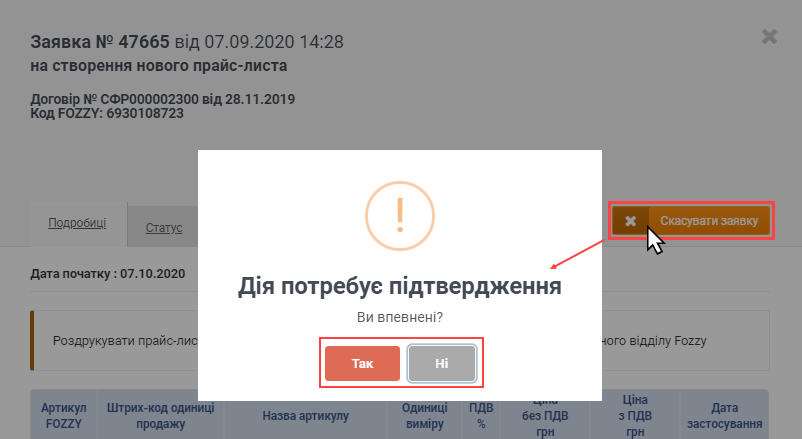
Малюнок 9.47 - Скасування заявки
ВАЖЛИВО! Скасувати можна тільки ті заявки, які ще не було виконано, або скасовано раніше.
При спробі скасувати заявку, яку вже виконано/скасовано, кнопка "Скасувати заявку" - неактивна (Малюнок 9.48).
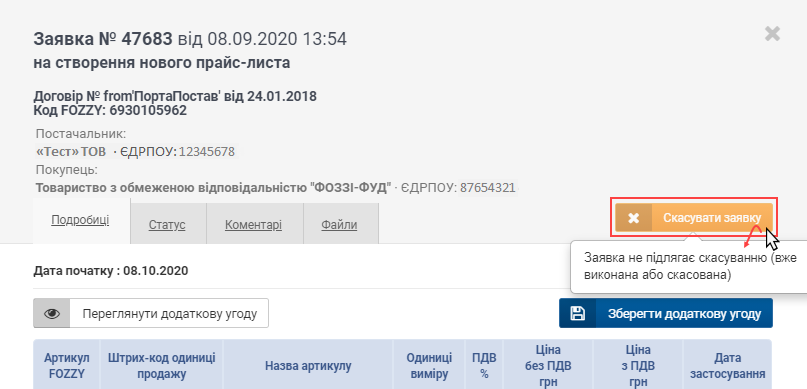
Малюнок 9.48 - Приклад відображення виконаної заявки
Закладка "Коментарі" реалізована з метою ефетивної комунікації між постачальником та відповідальними особами по процесу (Малюнок 9.49).
Також, при відкритті закладки "Коментарі" можна побачити історію переходу заявки по статусам в процесі її опрацювання.
Для того щоб додати новий коментар, необхідно у параметрі "Ваш коментар" в області призначеній для введення даних, за допомогою клавіатури Вашого ПК ввести певний коментар та відправити його за допомогою натискання кнопки "Надіслати коментар" (Малюнок 9.49).
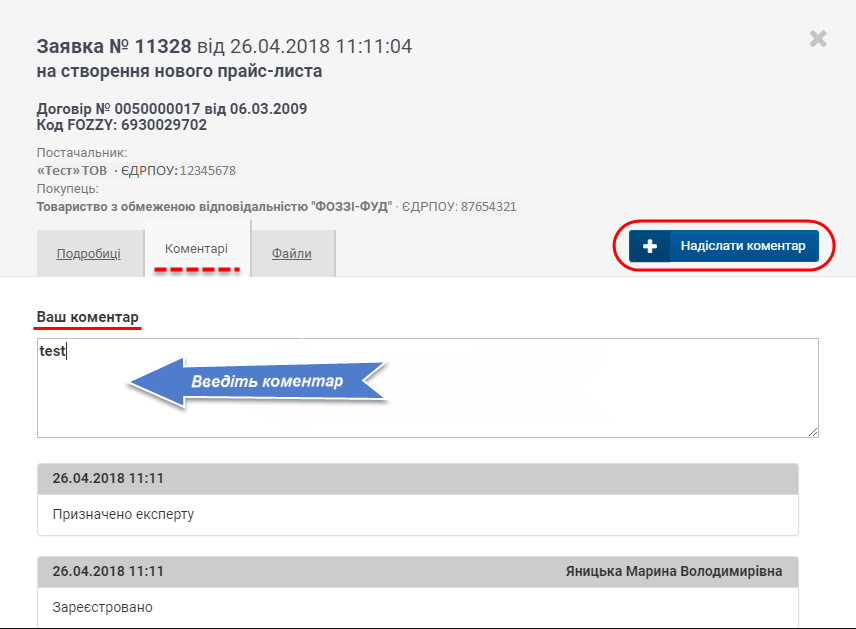
Малюнок 9.49 - Закладка форми заявки "Коментарі"
У результаті успішної відправки, Ваш коментар буде відображено в області чату з зафіксованою датою, часом та ПІБ особи, яка його залишила.